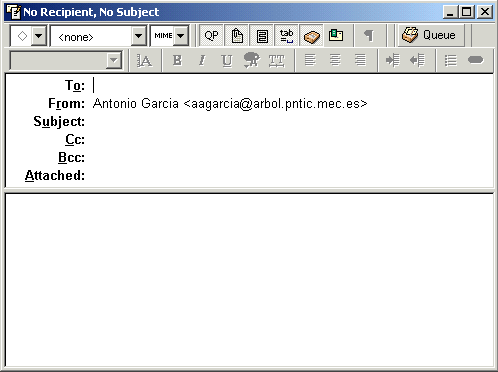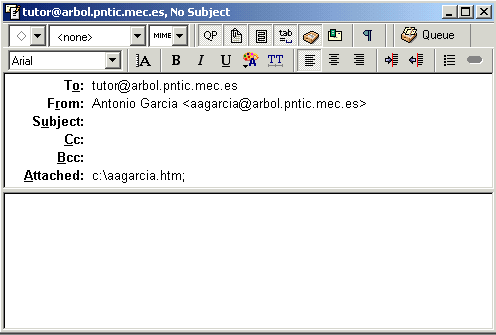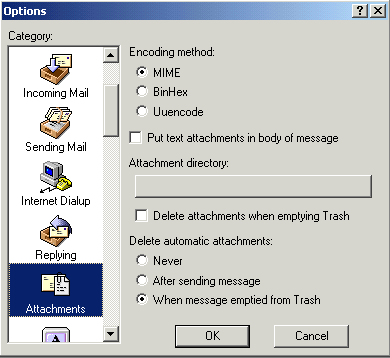8. Enviar un fichero asociado a un mensaje
Por medio del correo electrónico se pueden enviar ficheros asociados
a un mensaje a cualquier destinatario (o destinatarios) que tenga abierta
una cuenta en Internet.
Pueden enviarse ficheros de cualquier tipo, de texto, gráficos,
de sonido, comprimidos, ejecutables, etc. Ahora bien, ha de tenerse presente
que el programa de correo electrónico lo único que hace es
transmitir el fichero, y que para leer o abrir los ficheros que se reciben
es necesario disponer de programas capaces de hacerlo.
Por ejemplo, si enviamos un documento que hemos realizado con Word
6.0. Por mucho que solamente tenga texto, el receptor debe tener
un programa capaz de interpretar la codificación de Word 6.0
(o Word 6.0 mismo) para poder leer el texto.
En este ejercicio vamos a enviar un fichero al tutor. Vamos a enviarle
el fichero de nuestros Marcadores (Bookmark) que habíamos
guardado con el nombre de nuestro login y la extensión htm
en el ejercicio 11 de Navegación por la Web. Recuerda en
qué carpeta lo habías guardado porque te hará falta
saberlo para enviarlo.
-
Pincha sobre el icono
 (escribir
un mensaje nuevo) de la barra de botones.
(escribir
un mensaje nuevo) de la barra de botones.
-
Se abrirá una ventana para escribir el mensaje:
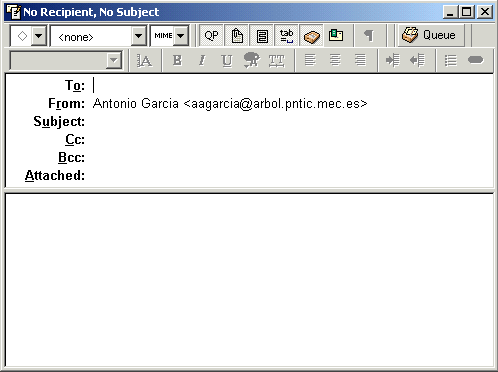
-
Introduce en el campo To: la dirección de tu tutor.
-
Introduce en el campo Subject: el título "envío
de fichero asociado".
-
Selecciona de la barra de menús Message -- Attach File.
-
Busca en la ventana que te aparecerá el fichero antes mencionado.
-
Una vez que lo tengas seleccionado pulsa sobre el botón Attach.
-
Observarás que vuelve a aparecerte la ventana para escribir el mensaje
y que en el campo Attachments: del encabezamiento aparece la ruta
y el nombre del fichero que quieres enviar. La ventana será algo
así (siempre con los datos de nuestro ejemplo).
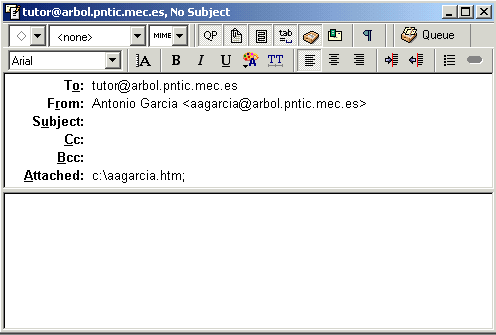
-
Escribe lo que quieras en el cuerpo del mensaje y pulsa
 para
encolar el mensaje y que se envíe la próxima vez que envíes
el correo.
para
encolar el mensaje y que se envíe la próxima vez que envíes
el correo.
-
En un mismo mensaje se pueden anexar varios archivos, “repitiendo” la operación
que realizamos para anexar uno. Sin embargo, no es aconsejable “excederse”
con los anexos, pues puede resultar un envío demasiado “cargado”.
- Cuando adjuntemos archivos, deberemos ser conscientes de su tamaño
para no “colapsar” el correo del receptor o, incluso, porque hay cuentas de
correo electrónico que tienen un ¡¡tamaño límite para su buzón!!. Para archivos
de gran tamaño es útil comprimirlos usando, por ejemplo el programa
Winzip.
 Nota: El Programa Eudora
permite que se configure para que los ficheros que recibe el usuario asociados
a un mensaje se guarden en un directorio determinado. Por defecto van a
una carpeta denominada Attach. Para cambiar de carpeta:
Nota: El Programa Eudora
permite que se configure para que los ficheros que recibe el usuario asociados
a un mensaje se guarden en un directorio determinado. Por defecto van a
una carpeta denominada Attach. Para cambiar de carpeta:
-
Selecciona desde la barra de menús Tools -- Options.
-
En la ventana que te aparecerá pulsa sobre
 .
.
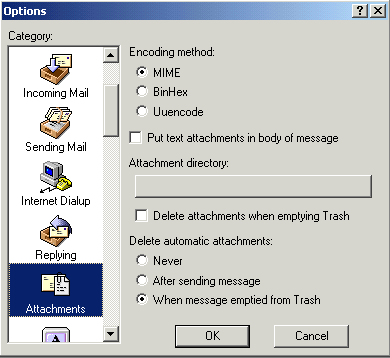
-
Pincha sobre el recuadro que está bajo Attachment Directory,
y en el cuadro de diálogo que te aparecerá, selecciona el
directorio en el que deseas que se situen los ficheros que te lleguen
por correo electrónico.